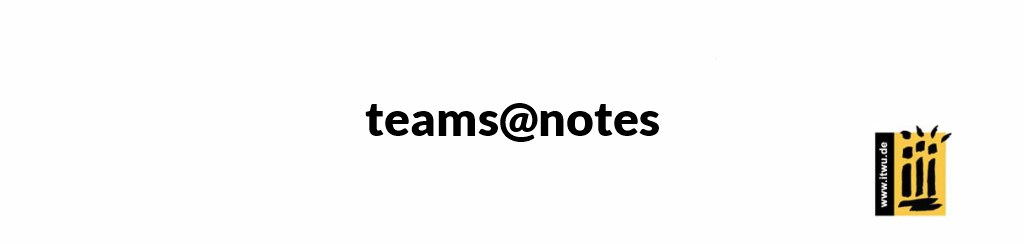Teams@Notes
So einfach erstellen Sie ein Microsoft Teams Meeting aus dem Notes Client heraus
Viele der Unternehmen, die Notes und Domino im Einsatz haben, möchten auf die umfangreichen und stabilen Online-Meeting-Funktionen von Teams aus Microsoft 365 nicht verzichten – und das ist mit der Teams@Notes-Lösung von ITWU auch gar nicht nötig.
Mit dem Teams@Notes Add-On können Sie direkt in Notes ein MS Teams Meeting erstellen und den erzeugten Link gleich integriert verschicken. Alles was Sie dazu tun müssen, ist Ihren M365 Benutzernamen und Ihr dazugehöriges Passwort in die von uns erweiterten Vorgaben von Notes einzupflegen. Anschließend sind Sie ohne Umschweife dazu in der Lage aus einer neuen Notes-Besprechungseinladung heraus einen Link auf ein Teams-Meeting zu erstellen und an die eingeladenen Personen zu verschicken, ohne zur Teams-Anwendung wechseln zu müssen.
Systemvoraussetzung
Um Teams@Notes nutzen zu können, benötigen Sie Domino-seitig unbedingt einen Notes Client der Version 11. Außerdem nimmt Teams@Notes leichte Anpassungen an Ihrem Mailtemplate vor. Dann müssen nur noch die Benutzerdaten in den Mailvorgaben hinterlegt werden – und schon kann es losgehen.
Authentifizierung
Dank des Teams@Notes Plug-Ins brauchen Sie nicht Ihre gewohnte Arbeitsumgebung, den Notes Client, zu verlassen, um eine Besprechungseinladung mit einem integrierten Link zu einem MS Teams Meeting zu versenden. Allerdings müssen Sie sich dafür bei MS Teams anmelden. Dies geschieht per Authentifizierungsfenster. Die Authentifizierung entspricht den gängigen Standards, sodass Sie sich über das OAuth Protokoll (inkl. OpenID Connect) in Ihrer M365-Umgebung anmelden können. Das Teams@Notes Plug-Ins arbeitet mit den bekannten Access- und Refresh-Token arbeiten. Ihre MS Teams Passwörter werden in keiner Weise im Notes Client hinterlegt oder gespeichert.
Wenn Sie also das erste Mal ein Meeting mit Teams@Notes erstellen, öffnet sich unser Authentifizierungsfenster auf Ihrem Bildschirm, über welches Sie sich in Ihrer M365-Umgebung anmelden können. Sind Sie einmal authentifiziert, wird im Hintergrund ein Token hinterlegt, der es Ihnen erlaubt, für eine bestimmte Dauer authentifiziert zu bleiben, ohne kontinuierlich Ihre Anmeldedaten eingeben zu müssen. Wenn Ihr Token abgelaufen ist, erscheint unser Authentifizierungsfenster erneut und sie können sich für einen weiteren Zeitraum authentifizieren.